2018年马上就要来了,在这个临界点,相信很多设计师朋友们都接到了关于2018年的各种相关设计,那么,今天这篇教程就给优图宝的PS爱好者们带来一篇制作2018黄金文字效果的教程。我们先来看看最终的效果图吧:

utobao编注:更多PS教程学习进入优图宝ps文字特效栏目: http://www.utobao.com/news/56.html
具体的制作步骤如下:

选择菜单,编辑 > 定义图案,在弹出的对话框命名,然后关闭,在新建一个文档
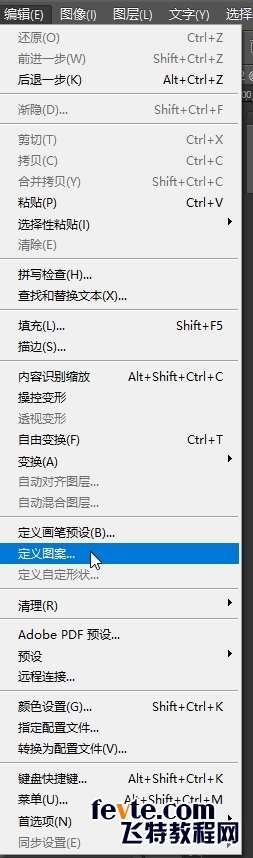
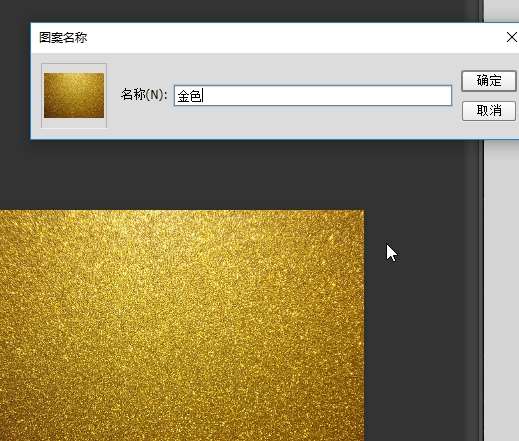
按Ctrl + N 新建画布,尺寸为1000 x 800 像素,分辨率 72
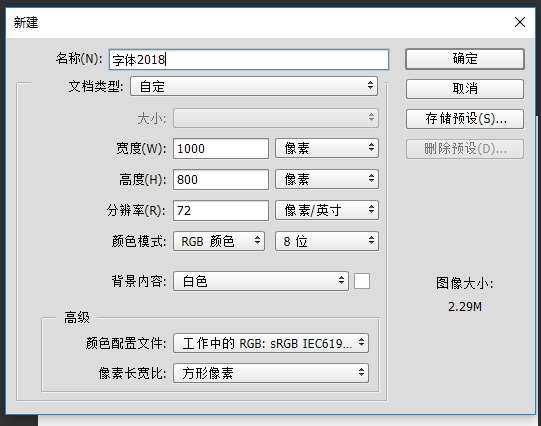
4、在工具箱选择渐变工具
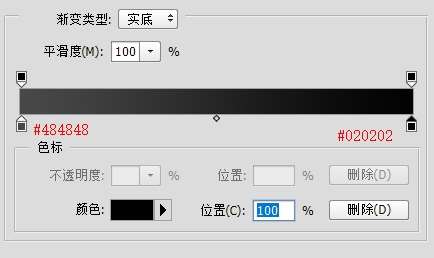
沿箭头方向拉出径向渐变
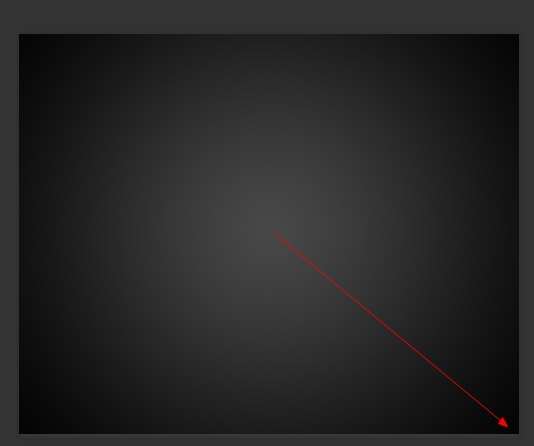
打上适合的数字,选好字体,放好位置
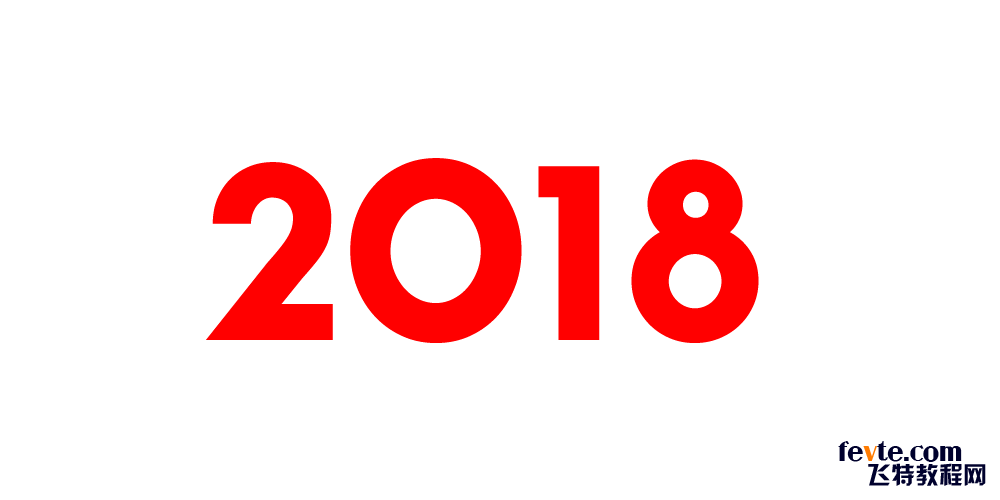
_ueditor_page_break_tag_

点击箭头位置的按钮设置图层样式
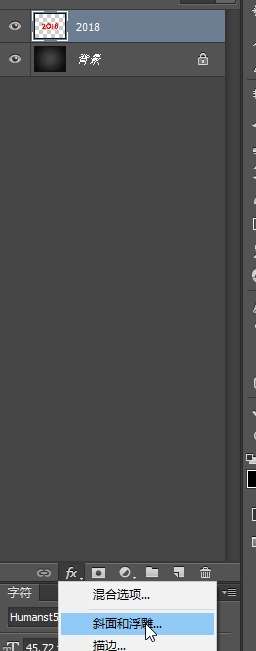
斜面和浮雕
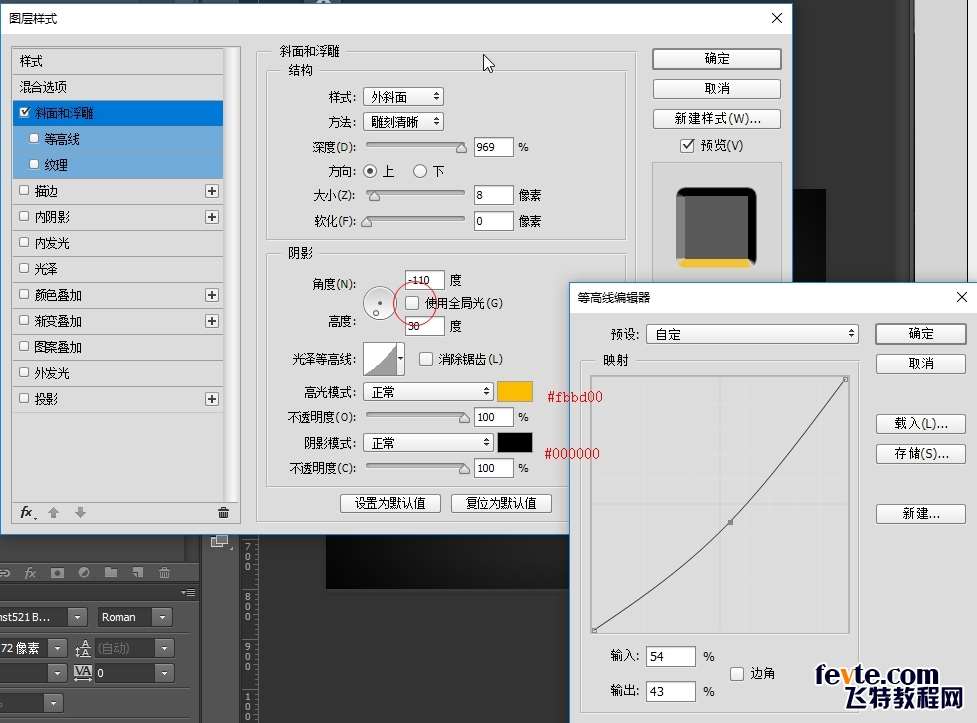
确定后把填充改为0%
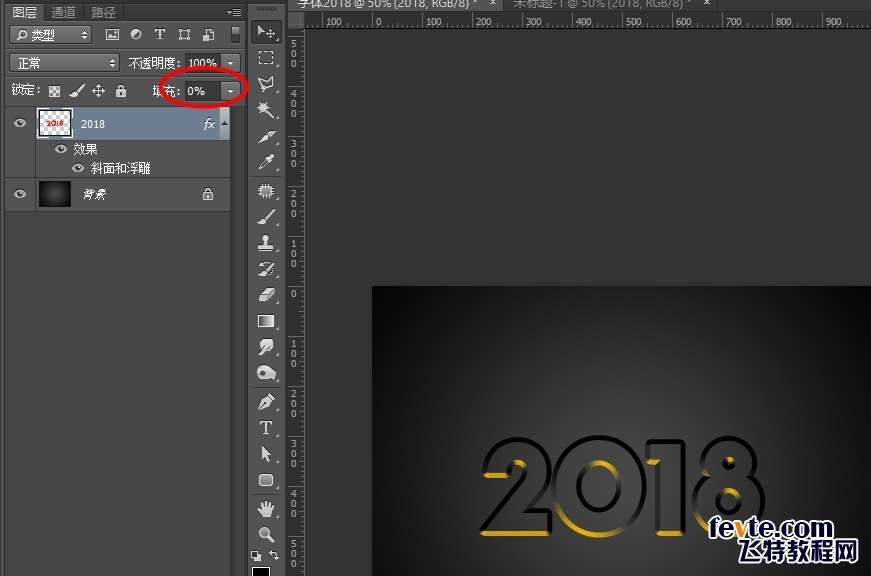
按Ctrl + J 把当前文字图层复制一层
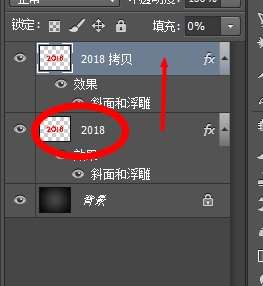
右击图层,选择"清除图层样式"
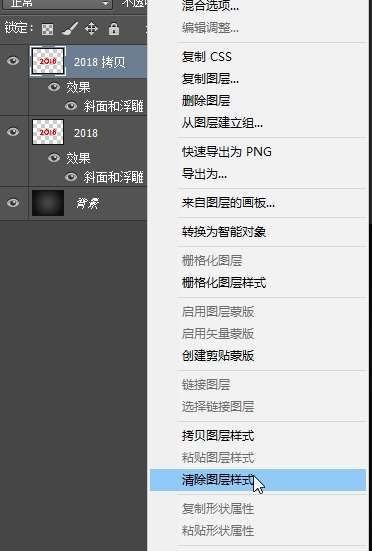

_ueditor_page_break_tag_
给当前图层设置图层样式
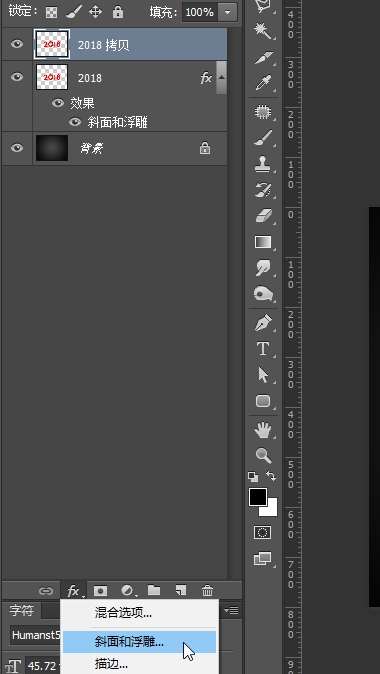
斜面和浮雕
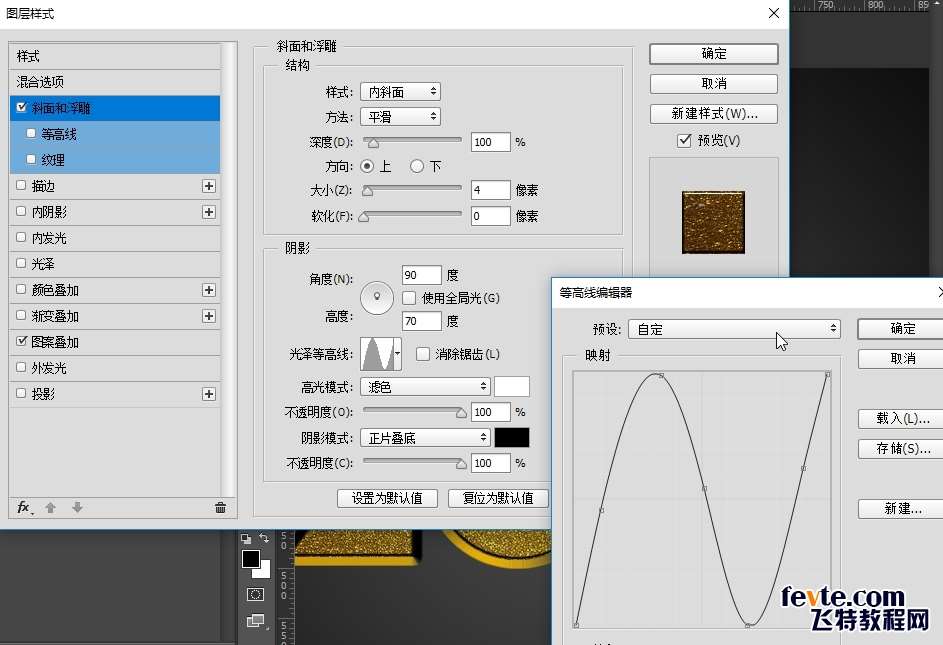
图案叠加 图案选择之前定义的图案
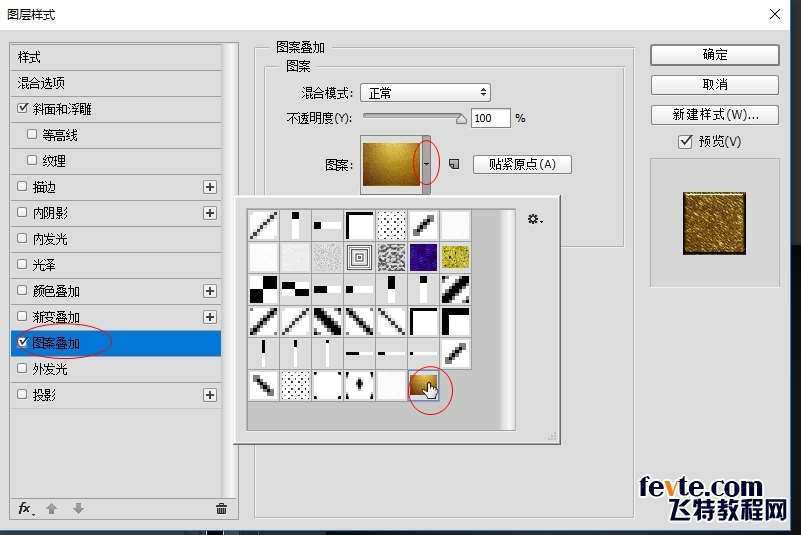
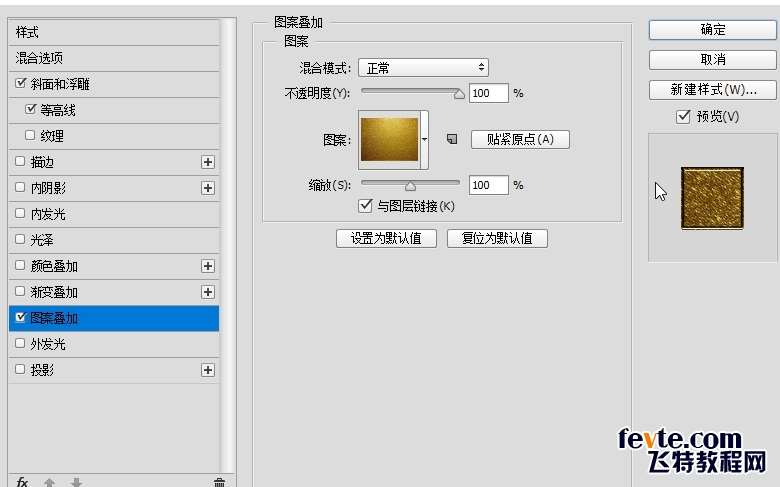
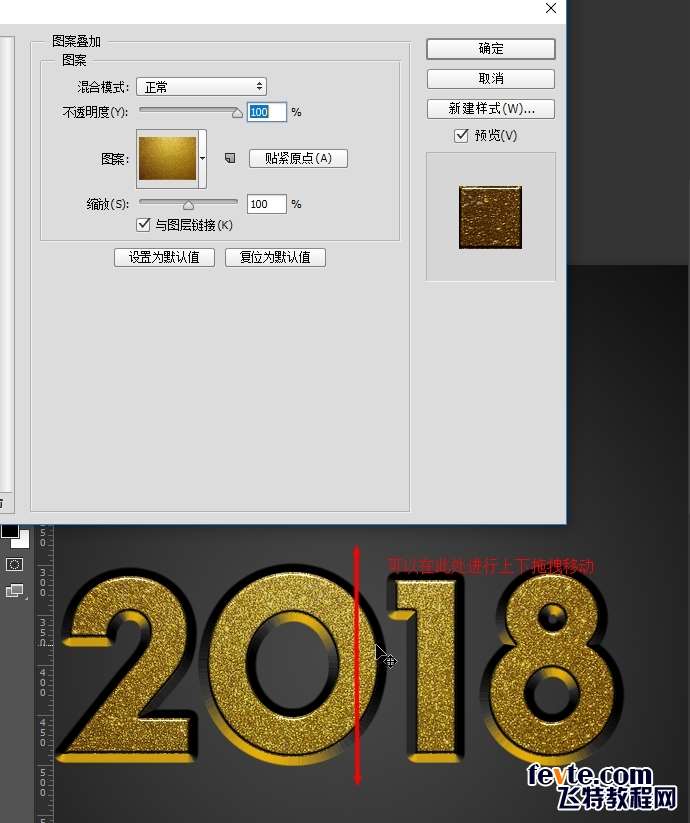
确定后把填充改为0%
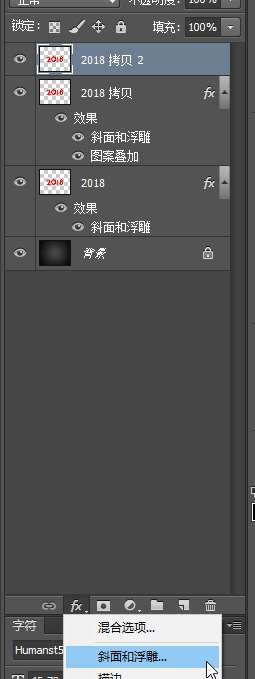
按Ctrl + J 把当前图层复制一层 同样的方法清除图层样式
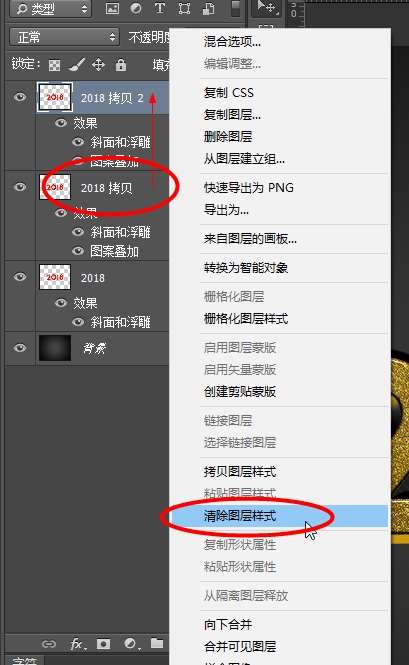
斜面和浮雕
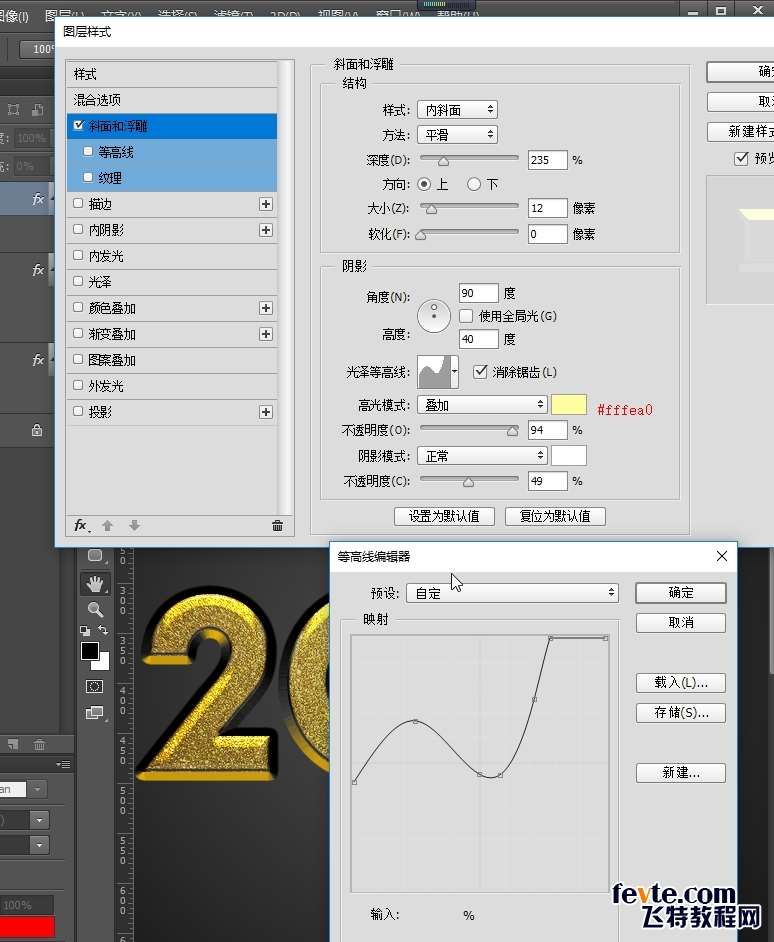
确定后把填充改为0%

按Ctrl + J 把当前图层复制一层 同样的方法清除图层样式
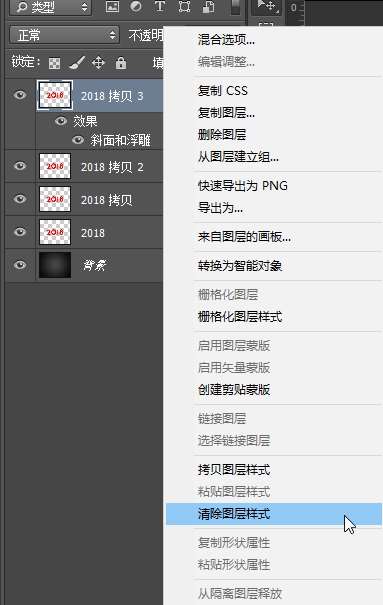
_ueditor_page_break_tag_
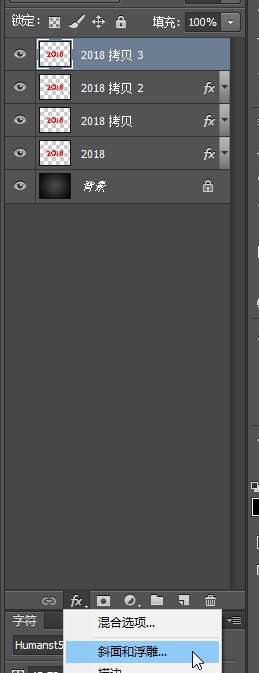
斜面和浮雕
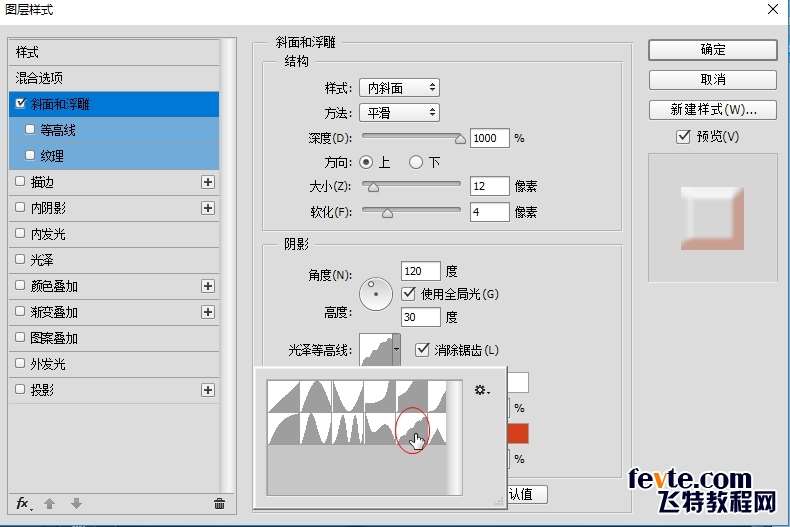
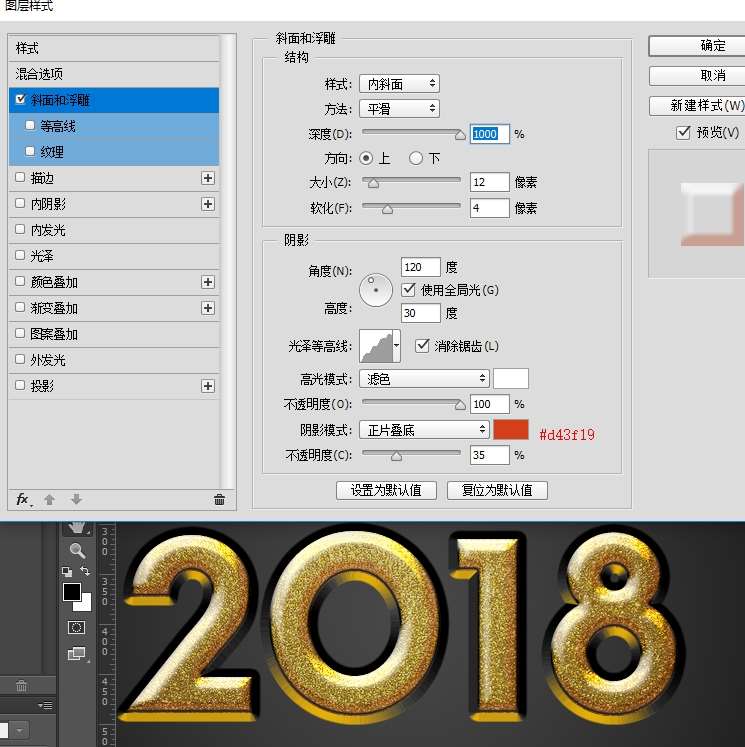
等高线
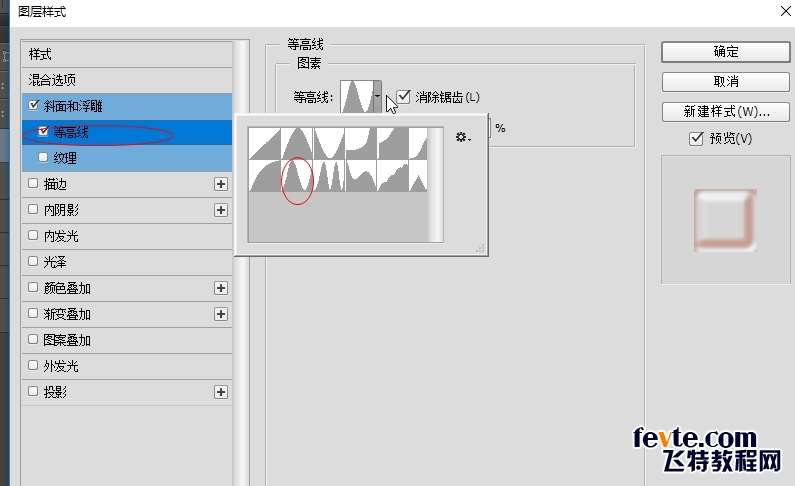
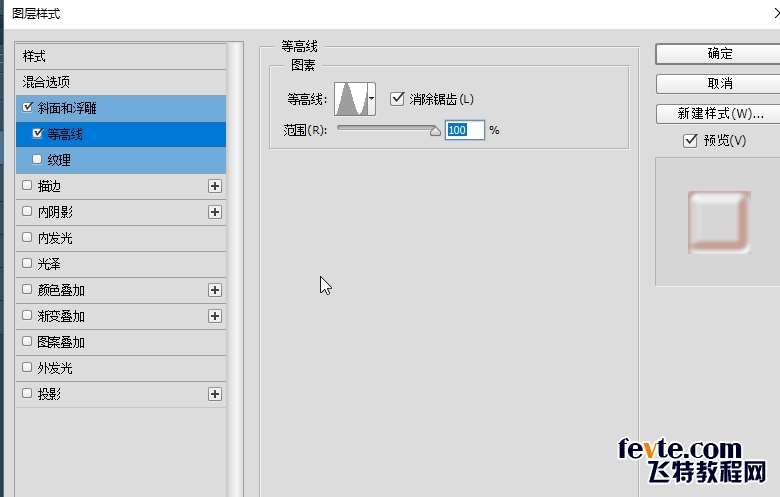
确定后把不透明度改为70% 填充改为0%
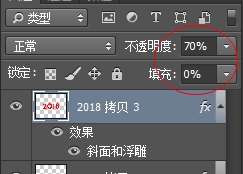
按Ctrl + J 把当前图层复制一层 同样的方法清除图层样式
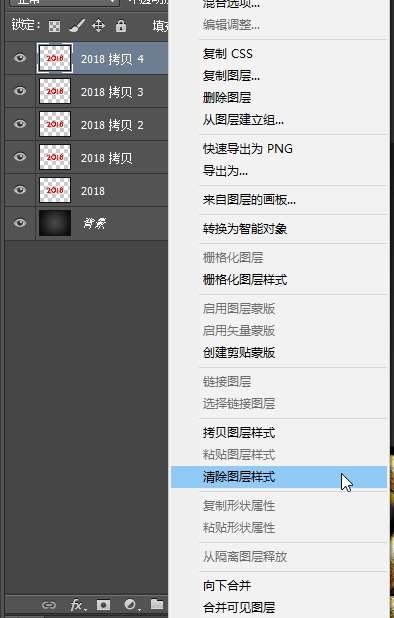
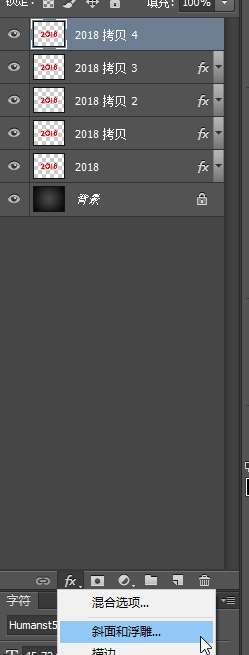
_ueditor_page_break_tag_
斜面和浮雕
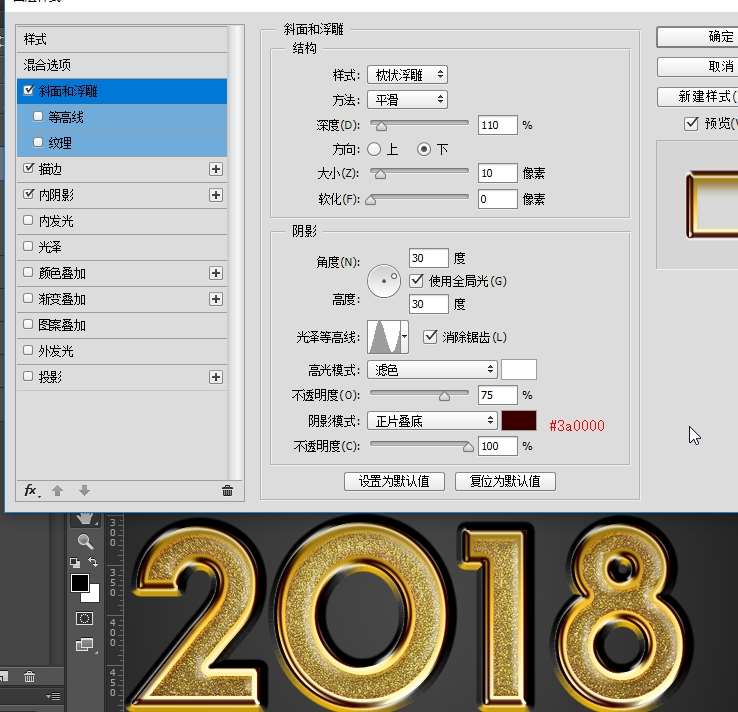
描边
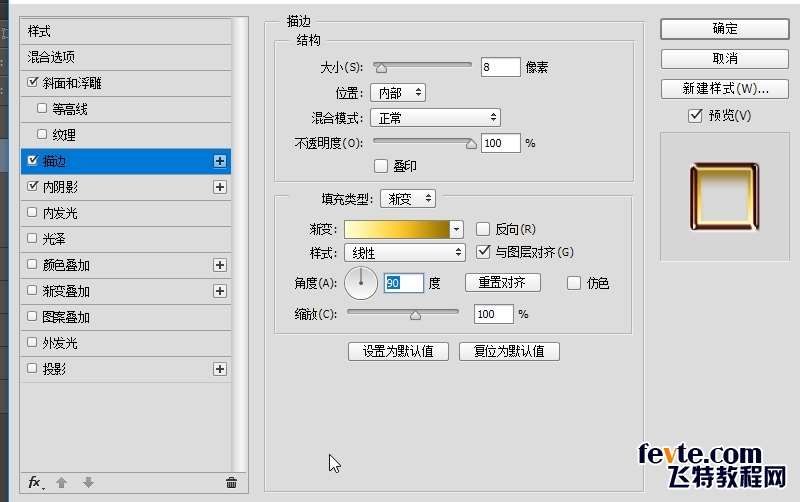
内阴影
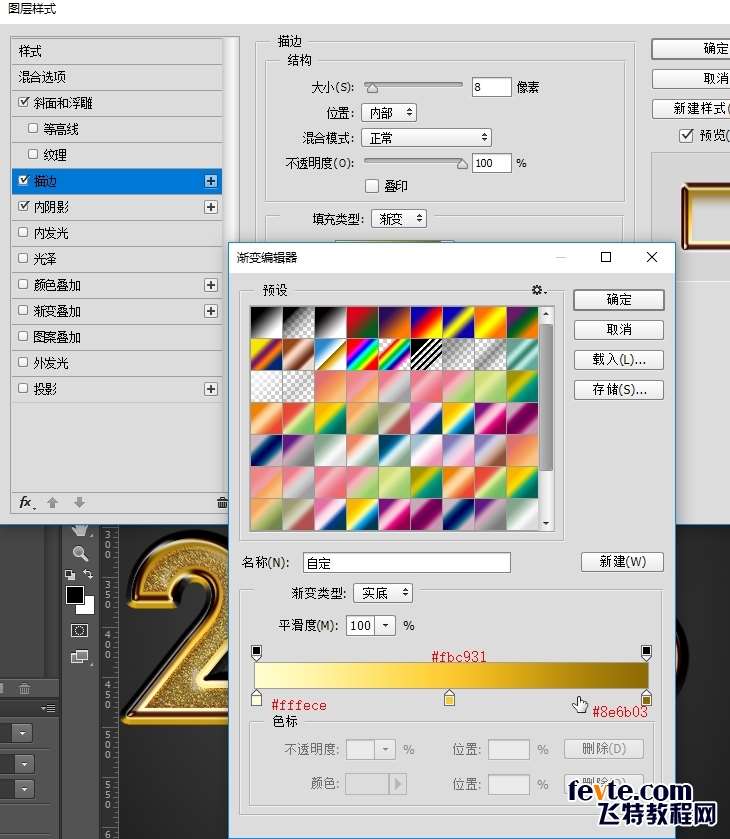
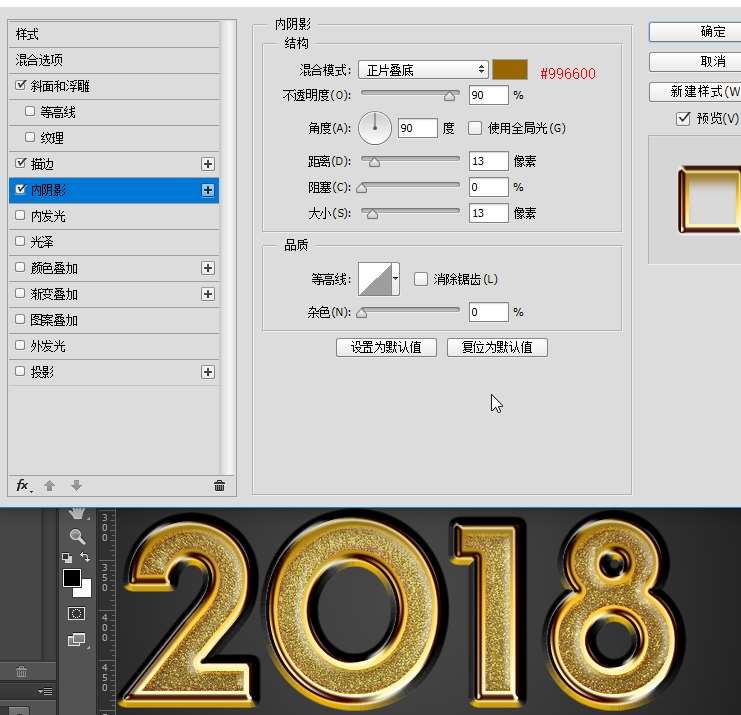
确定后把填充改为0%
按Ctrl + J 把当前图层复制一层 同样的方法清除图层样式
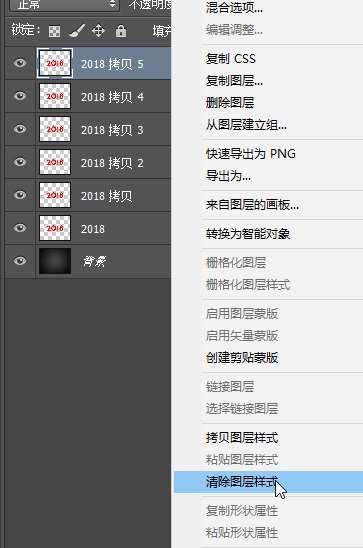
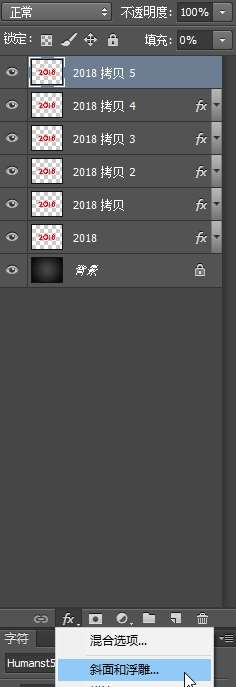
斜面和浮雕
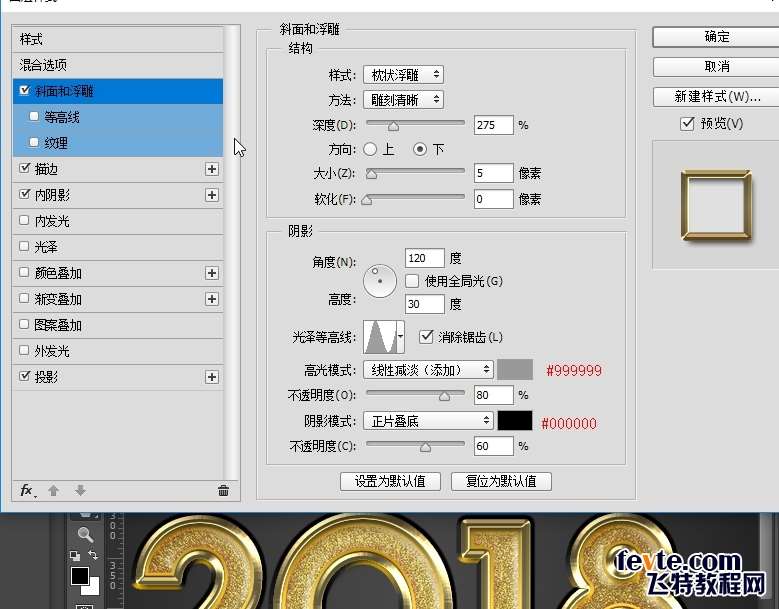
_ueditor_page_break_tag_
描边

内阴影
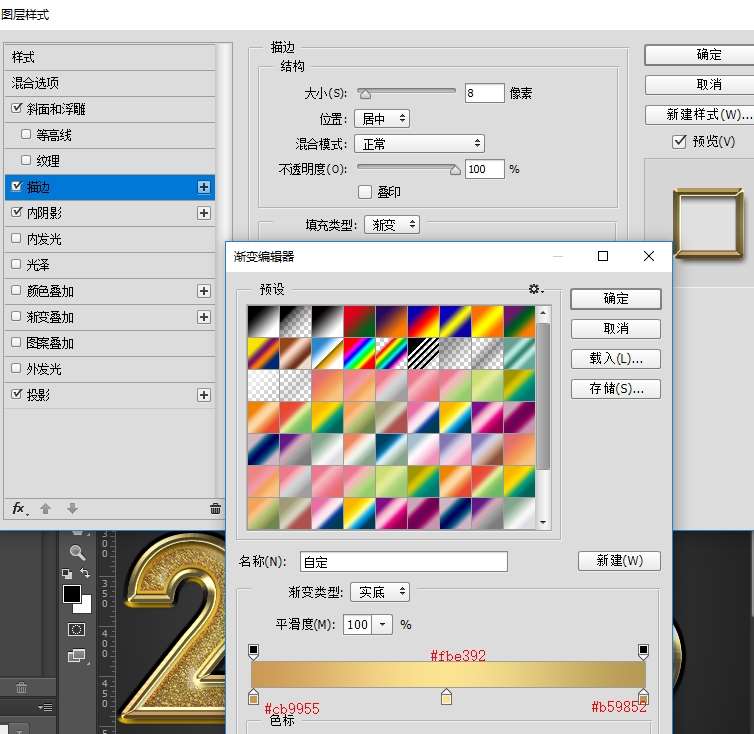
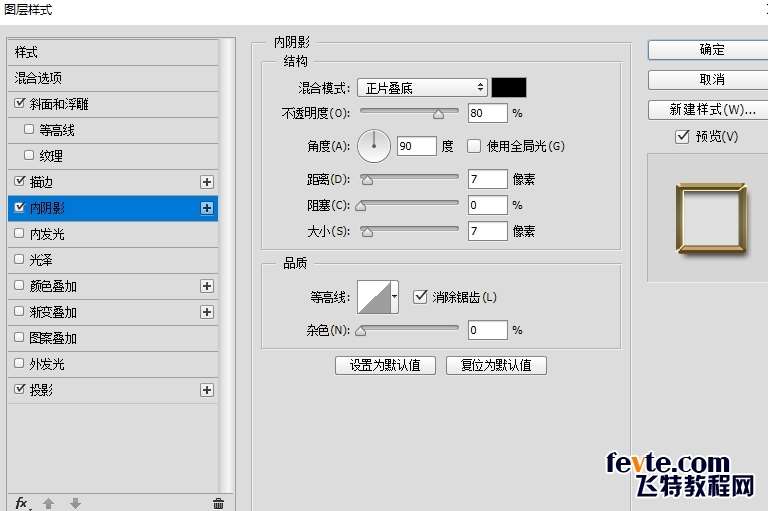
投影
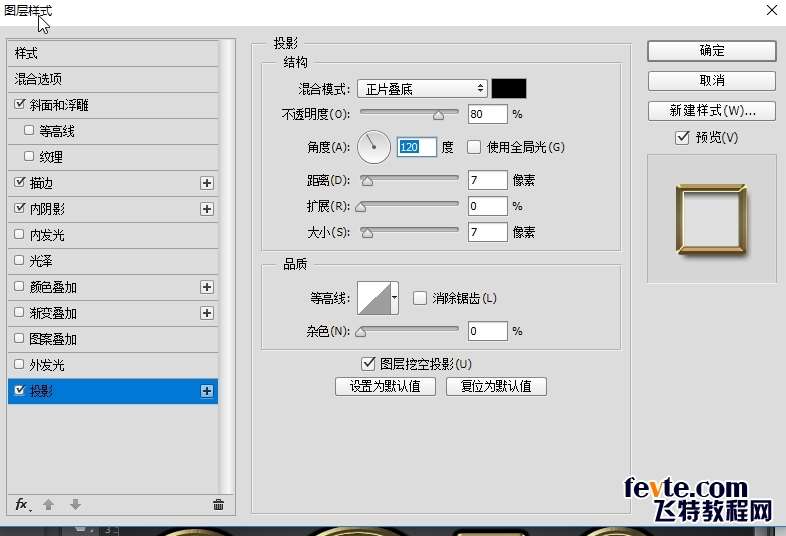
确定后把填充改为0%

新建一个图层 按Ctrl + Alt + Shift + E 盖印图层
选择菜单 滤镜 > 锐化 > USM锐化
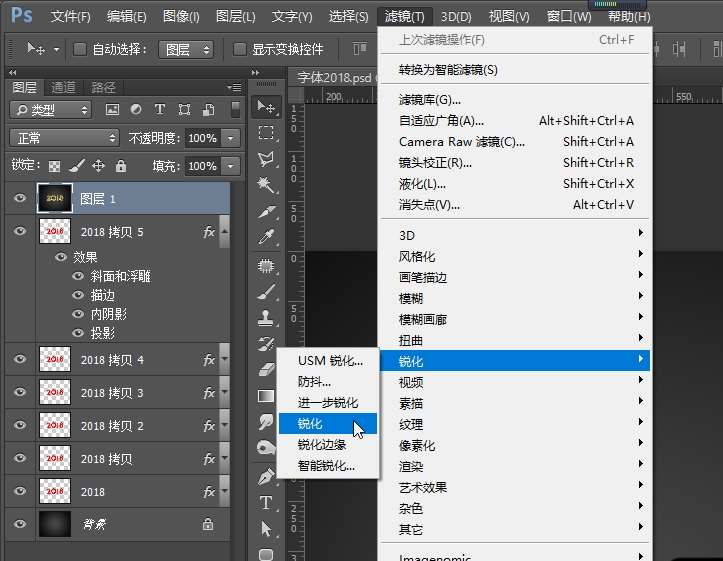
参数值
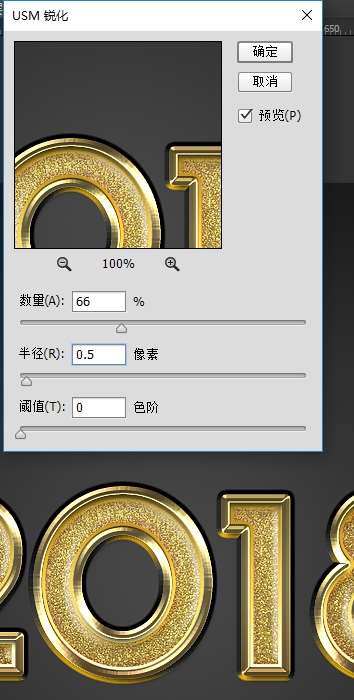
最终效果

以上参数可以自己 在整个调整完后 在做稍微调整 已达到自己想要的效果!
utobao编注:更多PS教程学习进入优图宝ps文字特效栏目: http://www.utobao.com/news/56.html




